Activer ou désactiver l’accès POP3 ou IMAP4 aux boîtes aux lettres dans Exchange Server
Après avoir activé et configuré POP3 ou IMAP4 sur un serveur Exchange comme décrit dans Activer et configurer POP3 sur un serveur Exchange et Activer et configurer IMAP4 sur un serveur Exchange, toutes les boîtes aux lettres utilisateur (à l’exception de la boîte aux lettres Administrateur) sont accessibles à l’aide de POP3 ou IMAP4. Vous pouvez utiliser les procédures décrites dans cette rubrique pour désactiver l'accès POP3 et IMAP4 à certaines boîtes aux lettres.
Pour plus d’informations sur POP3 et IMAP4, consultez POP3 et IMAP4 dans Exchange Server.
Ce qu'il faut savoir avant de commencer
Durée d'exécution estimée : 5 minutes.
Pour ouvrir le centre d’administration Exchange (EAC), consultez, Centre d’administration Exchange dans Exchange Server. Pour ouvrir l’environnement de ligne de commande Exchange Management Shell, consultez Ouvrir l’environnement de ligne de commande Exchange Management Shell.
Les procédures décrites dans cette rubrique ne s'appliquent pas à la boîte aux lettres de l'administrateur, car vous ne pouvez pas utiliser POP3 ou IMAP4 pour vous connecter à cette boîte aux lettres. Cette limitation a été intentionnellement incluse dans Exchange 2016 et Exchange 2019 afin d’améliorer la sécurité de la boîte aux lettres administrateur.
Des autorisations doivent vous être attribuées avant de pouvoir exécuter cette procédure. Pour voir les autorisations qui vous sont nécessaires, consultez la section « Autorisations de configuration des destinataires » dans la rubrique Autorisations des destinataires.
Pour des informations sur les raccourcis clavier applicables aux procédures de cette rubrique, voir Raccourcis clavier dans Exchange 2013Raccourcis clavier dans le Centre d'administration Exchange.
Conseil
Vous rencontrez des difficultés ? Demandez de l’aide en participant aux forums Exchange. Visitez les forums de Exchange Server.
Activer ou désactiver l’accès POP3 ou IMAP4 à une seule boîte aux lettres
Utiliser le Centre d’administration Exchange pour activer ou désactiver l’accès POP3 ou IMAP4 à une boîte aux lettres
Dans le Centre d’administration Exchange, accédez à Destinataires>boîtes aux lettres.
Dans la liste des boîtes aux lettres, recherchez la boîte aux lettres à modifier. Pour cela, vous pouvez :
parcourir la liste des boîtes aux lettres,
Cliquez sur Rechercher (
 et entrez une partie du nom, de l’adresse e-mail ou de l’alias de l’utilisateur.
et entrez une partie du nom, de l’adresse e-mail ou de l’alias de l’utilisateur.Cliquez sur Plus d’options (
 ) >Recherche avancée pour rechercher la boîte aux lettres.
) >Recherche avancée pour rechercher la boîte aux lettres.
Une fois que vous avez trouvé la boîte aux lettres que vous souhaitez modifier, sélectionnez-la, puis cliquez sur Modifier (
 ).
).Dans la fenêtre des propriétés de la boîte aux lettres qui s'ouvre, cliquez sur Fonctionnalités de boîte aux lettres.
Dans la section Connectivité de messagerie, configurez un ou plusieurs des paramètres suivants :
POP3 : pour désactiver l’accès POP3 à la boîte aux lettres, cliquez sur Désactiver, puis sur Oui dans le message d’avertissement qui s’affiche. Si le protocole POP3 est déjà désactivé, cliquez sur Activer pour l'activer.
IMAP : pour désactiver l’accès IMAP4 à la boîte aux lettres, cliquez sur Désactiver, puis sur Oui dans le message d’avertissement qui s’affiche. Si IMAP4 est déjà désactivé, cliquez sur Activer pour l'activer.

Lorsque vous avez terminé, cliquez sur Enregistrer.
Utiliser l'Environnement de ligne de commande Exchange Management Shell pour activer ou désactiver l'accès POP3 ou IMAP4 à une boîte aux lettres
Pour activer ou désactiver l’accès POP3 ou IMAP4 à une seule boîte aux lettres, utilisez la syntaxe suivante :
Set-CasMailbox -Identity <MailboxIdentity> -PopEnabled <$true | $false> -ImapEnabled <$true | $false>
Cet exemple montre comment désactiver l’accès POP3 et IMAP4 à la boîte aux lettres nommée Rand Zaher.
Set-CasMailbox -Identity "Rand Zaher" -PopEnabled $false -ImapEnabled $false
Cet exemple active l’accès POP3 et IMAP4 à la boîte aux lettres nommée Rand Zaher.
Set-CasMailbox -Identity "Rand Zaher" -POPEnabled $true -ImapEnabled $true
Pour plus d'informations, consultez la rubrique Set-CASMailbox.
Activer ou désactiver l’accès POP3 ou IMAP4 à plusieurs boîtes aux lettres
Utiliser le Centre d’administration Exchange pour activer ou désactiver l’accès POP3 ou IMAP4 à plusieurs boîtes aux lettres
Dans le Centre d’administration Exchange, accédez à Destinataires>boîtes aux lettres.
Dans la liste des boîtes aux lettres, recherchez les boîtes aux lettres à modifier. Vous pouvez effectuer les opérations suivantes :
parcourir la liste des boîtes aux lettres,
Cliquez sur Rechercher (
 et entrez une partie du nom, de l’adresse e-mail ou de l’alias de l’utilisateur.
et entrez une partie du nom, de l’adresse e-mail ou de l’alias de l’utilisateur.Cliquez sur Plus d’options (
 ) >Recherche avancée pour rechercher la boîte aux lettres.
) >Recherche avancée pour rechercher la boîte aux lettres.
Dans la liste des boîtes aux lettres, sélectionnez plusieurs boîtes aux lettres du même type (par exemple, Utilisateur). Par exemple :
Sélectionnez une boîte aux lettres, maintenez la touche MAJ enfoncée et sélectionnez une autre boîte aux lettres située plus bas dans la liste.
Maintenez la touche CTRL enfoncée lorsque vous sélectionnez chaque boîte aux lettres.
Une fois que vous avez sélectionné plusieurs boîtes aux lettres du même type, le titre du volet d'informations affiche Modification en bloc.
Dans le volet d'informations, accédez à POP3 ou IMAP, cliquez sur Activer ou Désactiver, puis sur OK dans le message d'avertissement qui s'affiche.
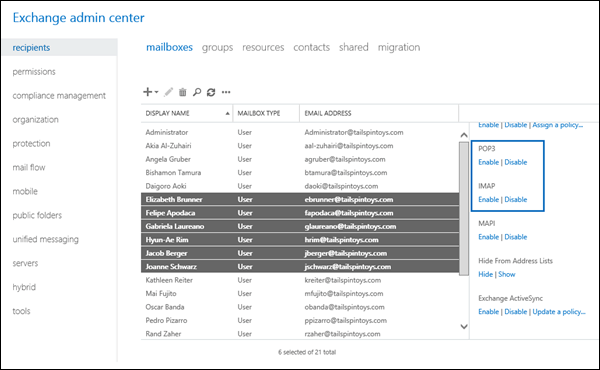
Utiliser l'Environnement de ligne de commande Exchange Management Shell pour activer ou désactiver l'accès POP3 ou IMAP4 à plusieurs boîtes aux lettres
Vous pouvez utiliser les cmdlets Get-Mailbox, Get-User ou Get-Content pour identifier les boîtes aux lettres à modifier. Par exemple :
Utilisez le paramètre OrganizationalUnit pour filtrer les boîtes aux lettres par unité d’organisation (UO).
Utilisez le paramètre Filter pour créer des filtres OPATH qui identifient les boîtes aux lettres. Pour plus d'informations, consultez la rubrique Filterable Properties for the -Filter Parameter.
Utilisez un fichier texte pour spécifier les boîtes aux lettres. Le fichier texte indique une boîte aux lettres (nom, adresse e-mail ou autre identificateur unique) par ligne :
ebrunner@tailspintoys.com
fapodaca@tailspintoys.com
glaureano@tailspintoys.com
hrim@tailspintoys.com
Cet exemple montre comment désactiver l'accès POP3 et IMAP4 à toutes les boîtes aux lettres utilisateur de l'unité d'organisation (OU) Finance (Finance) d'Amérique du Nord (North America).
$NAFinance = Get-Mailbox -OrganizationalUnit "OU=Marketing,OU=North America,DC=contoso,DC=com" -Filter "RecipientTypeDetails -eq 'UserMailbox'" -ResultSize Unlimited; $NAFinance | foreach {Set-CasMailbox $_.Identity -PopEnabled $false -ImapEnabled $false}
Cet exemple montre comment désactiver l'accès POP3 et IMAP4 à toutes les boîtes aux lettres dans le service (Department) Ingénierie (Engineering) de l'état de Washington (Washington State).
Get-User -Filter "RecipientType -eq 'UserMailbox' -and Department -like 'Engineering*' -and StateOrProvince -eq 'WA'" | Set-CasMailbox -PopEnabled $false -ImapEnabled $false
Cet exemple montre comment utiliser le fichier texte C:\My Documents\Accounts.txt pour désactiver l'accès POP3 ou IMAP4 pour les boîtes aux lettres spécifiées.
Get-Content "C:\My Documents\Accounts.txt" | foreach {Set-CASMailbox $_ -PopEnabled $false -ImapEnabled $false}
Pour plus d'informations, consultez les rubriques Get-Mailbox et Get-User.
Redémarrer les services POP3 et IMAP4
Une fois que vous avez modifié les paramètres de l'accès POP3 ou IMAP4 sur une boîte aux lettres, vous devez redémarrer les services POP3 et IMAP4 sur le serveur. Pour cela, utilisez la console Services de Windows, ou l'Environnement de ligne de commande Exchange Management Shell.
Utiliser la console Services de Windows pour redémarrer les services POP3 ou IMAP4
Sur le serveur Exchange, ouvrez la console Services de Windows. Par exemple :
Exécutez la commande
services.mscà partir de la boîte de dialogue Exécuter , d’une fenêtre d’invite de commandes ou de l’environnement de ligne de commande Exchange Management Shell.Ouvrez Gestionnaire de serveur, puis cliquez sur Outils>Services.
Dans la liste des services, effectuez l’une des actions suivantes ou les deux :
POP3:
Sélectionnez Microsoft Exchange POP3, puis cliquez sur Action>Redémarrer.
Sélectionnez Serveur principal POP3 Microsoft Exchange, puis cliquez sur Action>Redémarrer.
IMAP4:
Sélectionnez Microsoft Exchange IMAP4, puis cliquez sur Action>Redémarrer.
Sélectionnez Microsoft Exchange IMAP4 Backend, puis cliquez sur Action>Redémarrer.
Utiliser l'Environnement de ligne de commande Exchange Management Shell pour redémarrer les services POP3 ou IMAP4
Pour redémarrer les services POP3, exécutez la commande suivante :
Restart-Service MSExchangePOP3; Restart-Service MSExchangePOP3BE
Pour redémarrer les services IMAP4, exécutez la commande suivante :
Restart-Service MSExchangeIMAP4; Restart-Service MSExchangeIMAP4BE
Pour plus d'informations sur cette cmdlet, consultez la rubrique relative à la cmdlet Restart-Service.
Pour vérifier que vous avez bien redémarré les services POP3 ou IMAP4, exécutez la commande suivante :
Get-Service MSExchangePOP3; Get-Service MSExchangePOP3BE; Get-Service MSExchangeIMAP4; Get-Service MSExchangeIMAP4BE
Comment savoir si cela a fonctionné ?
Pour vérifier que vous avez bien activé ou désactivé l’accès POP3 ou IMAP4 à une boîte aux lettres, suivez l’une des procédures suivantes :
Dans le CENTRE d’administration Exchange, accédez à Destinataires>Boîtes> aux lettres, sélectionnez la boîte aux lettres>, cliquez sur
 > Fonctionnalités >de boîte aux lettresconnectivité Email.
> Fonctionnalités >de boîte aux lettresconnectivité Email.Si l'accès POP3 est activé pour la boîte aux lettres, vous verrez le message POP3 : Activé et le lien Désactiver. Si l'accès POP3 est désactivé, vous verrez le message POP3 : Désactivé et le lien Activer.
Si l'accès IMAP4 est activé pour la boîte aux lettres, vous verrez le message IMAP4 : Activé et un lien Désactiver. Si l'accès IMAP4 est désactivé, vous verrez le message IMAP4 : Désactivé et le lien Activer.

Dans Exchange Management Shell, remplacez MailboxIdentity> par< l’identité de la boîte aux lettres (par exemple, nom, alias ou adresse e-mail), puis exécutez la commande suivante :
Get-CasMailbox - Identity <MailboxIdentity>Utilisez le même filtre qui a servi à identifier les boîtes aux lettres, mais utilisez la cmdlet Get-CasMailbox au lieu de Set-CasMailbox. Par exemple :
Get-User -Filter "RecipientType -eq 'UserMailbox' -and Department -like 'Engineering*' -and StateOrProvince -eq 'WA'" | Get-CasMailboxDans l'Environnement de ligne de commande Exchange Management Shell, exécutez la commande suivante pour afficher toutes les boîtes aux lettres dans lesquelles l'accès POP3 et IMAP4 est désactivé :
Get-CasMailbox -ResultSize unlimited -Filter "PopEnabled -eq `$false -and ImapEnabled -eq `$false"